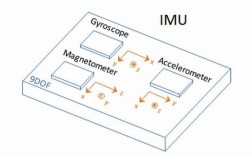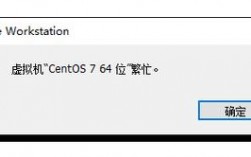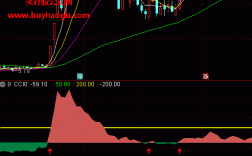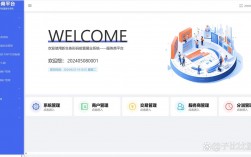美能达报错c2557问题
美能达(Konica Minolta)是一家知名的打印机和复印机制造商,其产品在办公环境中广泛使用,C2557错误代码是美能达打印机常见的故障之一,通常与硒鼓或墨盒、电源连接、线缆连接、驱动程序以及硬件问题有关,解决这一问题需要系统性地排查和处理。
解决方法
1、检查电源连接:确保打印机的电源连接正常,电源插座有电且电源线没有损坏。
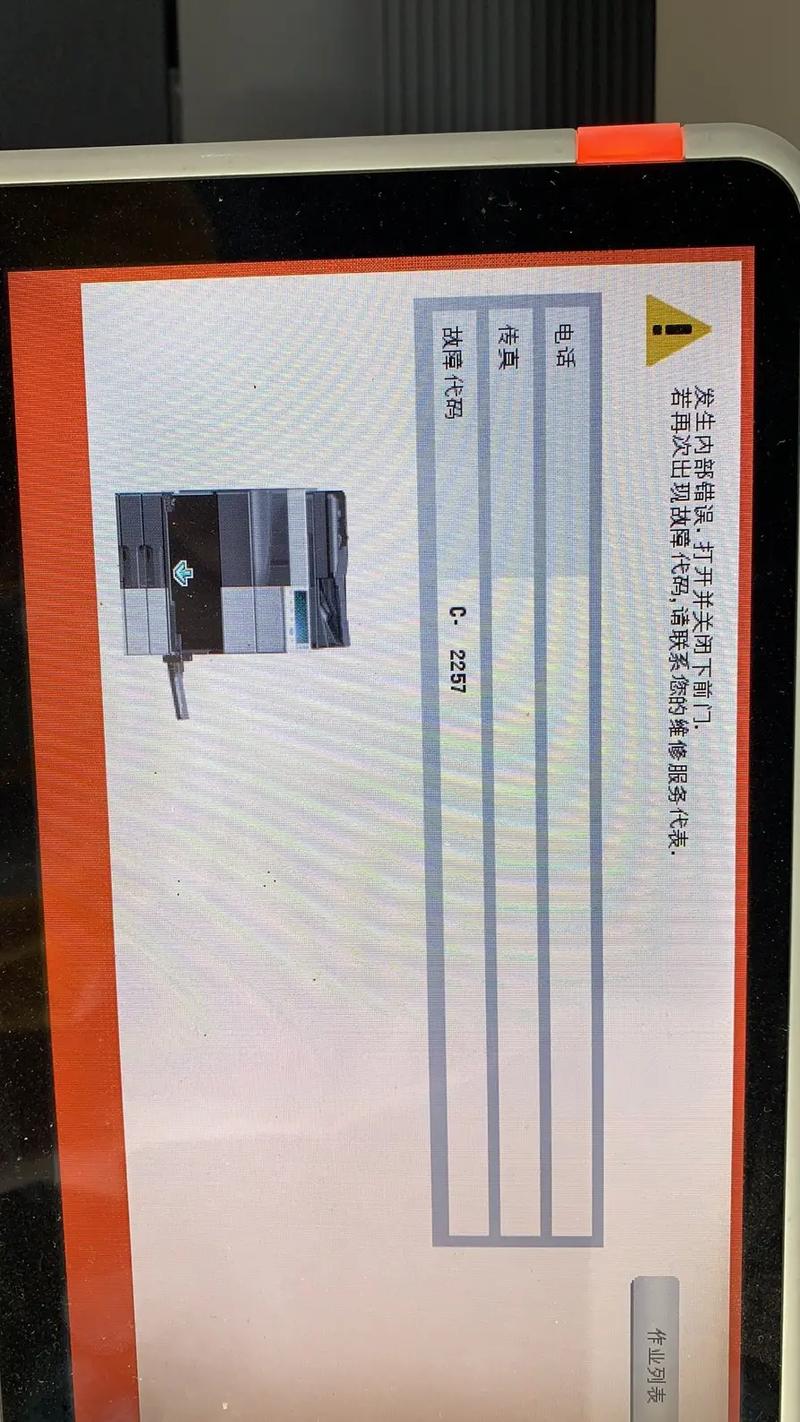
2、检查线缆连接:检查打印机与电脑或其他设备的连接线缆是否正确连接,并确保线缆没有损坏。
3、更新驱动程序:确保打印机驱动程序是最新的版本,如果不是,请更新到最新版本。
4、运行检测程序:使用美能达官方提供的打印机检测程序,检查打印机硬件是否正常工作。
5、重新安装驱动程序:如果以上步骤无效,尝试重新安装打印机驱动程序。
6、检查硒鼓或墨盒:C2557错误可能是由于硒鼓或墨盒不正确安装或损坏造成的,请重新连接硒鼓或墨盒,并确保它们正确安装且没有损坏。
7、进入维修模式:如果上述方法都无法解决问题,可以尝试进入维修模式进行进一步操作,具体步骤如下:

按效用/计数器键(Utility/Counter)。
看到有检查细息(Check Detail)。
进去之后按下右边圆圈加三角形(停止键)外加 0 0 (两个零零) 外加(停止键)外加 0 1。
输入8位数字的维修密码(一般是00000000),然后按[END]。
将会出现技术维修代表模式菜单,进入到选择Level History 看水平记录(右下角倒数第二项)看百分比,一般ATDC Current 标准是在5%7%之间。
如果ATDC Current不在标准范围内,选择 Teah Rep Choice (左上角第一项),选择Printer,然后修改ATDC的值。

常见问题及解决方案
1、Q1: 如何检查硒鼓或墨盒是否正确安装?
A1: 打开打印机的前盖,检查硒鼓或墨盒是否卡到位,没有松动或错位,如果有问题,请按照说明书重新正确安装。
2、Q2: 如何更新打印机驱动程序?
A2: 访问美能达官方网站,下载对应型号的最新驱动程序,然后按照安装向导进行安装。
3、Q3: 进入维修模式后,如何修改ATDC值?
A3: 进入维修模式后,选择Teah Rep Choice > Printer > ATDC Senor Gain,然后使用面板上的C键取消掉当前数值,重新输入合适的数值(如130),不合适的话自己调整。
预防措施
为了避免C2557错误的发生,可以采取以下预防措施:
1、定期检查和维护打印机,确保各部件正常工作。
2、使用原装硒鼓或墨盒,避免使用劣质耗材。
3、保持打印机周围环境清洁,避免灰尘和杂物进入打印机内部。
4、遵循厂家指导手册中的安全指南,避免造成不必要的损害。
相关问答
1、Q1: C2557错误是否与碳粉浓度有关?
A1: 是的,碳粉浓度过低也可能导致C2557错误,可以通过更换碳粉或调整碳粉浓度来解决问题。
2、Q2: 如果以上方法都无法解决问题,应该怎么办?
A2: 如果以上方法都无法解决问题,建议联系美能达官方客服或专业维修人员进行检查和维修。
美能达报错c2557问题可能由多种原因引起,包括硒鼓或墨盒问题、电源连接问题、线缆连接问题、驱动程序问题以及硬件问题等,通过系统性地排查和处理,大多数问题都可以得到解决,采取预防措施可以降低问题的发生率,如果遇到无法解决的问题,建议及时联系专业人员进行处理。